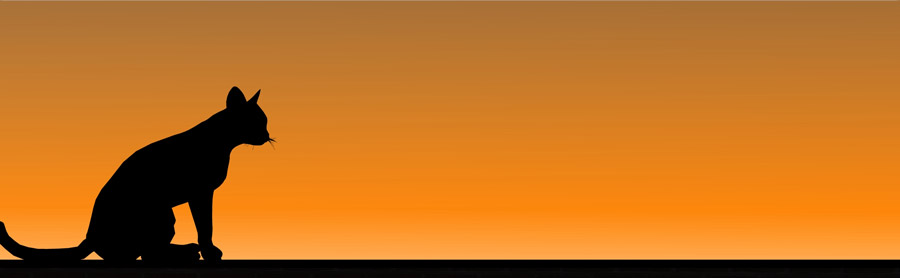urządzenia techniki komputerowej
Temat1: Arytmetyka cyfrowa.
wyklad_system dwojkowy.doc (46 kB)
Temat2: Parametry elektroniczne układów cyfrowych.
Temat3: Zasada działania komputera.
Temat4: Architektura i zasada działania zestawu komputerowego.
Temat 5: Konfigurowanie poszczególnych podzespołów.
-konfigurowanie karty graficznej
-konfigurowanie karty sieciowej,
-konfigurowanie plyty glownej,
Temat 6: Pamięci wewnętrzne (ROM i RAM).
Temat 7: Określanie przestrzeni adresowej komputerów.
Przestrzeń adresowa
Przestrzeń adresowa to mapa możliwej do zaadresowania przez proces pamięci. Nie cały jej obszar musi mieć swój odpowiednik w pamięci fizycznej, co jest implementowane za pomocą pamięci wirtualnej. W skład przestrzeni adresowej procesu wchodzą najczęściej:
- kod wykonywalny procesu
- pamięć dzielona
- dane zainicjowane
- dane niezainicjowane (tzw. sekcja BSS)
- biblioteki dynamiczne
- stos
- sterta
- obiekty (pliki) odwzorowane w obszarze pamięci wirtualnej procesu za pomocą wywołań typu mmap()
W skład przestrzeni adresowej mogą wchodzić także kod i dane jądra systemu operacyjnego oraz kod wykonywalny znajdujący się pod adresami wektorów przerwań mikroprocesora, aczkolwiek procedury sprzętowej ochrony pamięci (MMU) mikroprocesora mogą zapobiegać dostępowi do nich z aktualnego poziomu uprzywilejowania procesu.
Temat 8: Rozpoznawanie podstawowych komponentów
i układów współczesnych komputerów.
-Monitor
-zasilacz
-plyta glowna
-mysz i klawiatura
Temat13: Nowoczesne monitory i adaptery graficzne.
Temat14: Monitory LCD zasady działania.
BUDOWA I ZASADA DZIAŁANIA MONITORA LCD.doc (316,5 kB)
Temat15: Konfigurowanie komputera za pomocą Bios Setup.
przy włączaniu (starcie) komputera wcisnąć del
F12- Boot menu- z czego chcemy wystartować
Podstawowe parametry konfigurowane za pomocą Bios Setup:
1. Kolejnosc uruchamiania (startu) systemu komputera (HDD, CD-ROM)
(priorytet) Boot Menu
2. Rozpoznawanie nowych urządzeń (HDD, CD-ROM)
Temperatura procesora
przywracanie ustawień fabrycznych
3. Reset hasła Biosu- przywracanie ustawień producenta -wyjąc baterię i zrobic "zwarcie" (złączyc + z -, rozładowac kondesator)
PnP/PCI configuracja
Temat16: Noniki magnetyczne- zapis i odczyt informacji.
Nośnik magnetyczny (pamięć magnetyczna) jest to nośnik danych wykorzystujący do przechowywania danych zjawisko ferromagnetyzmu. Zapis i odczyt dokonywany jest z wykorzystaniem głowic elektromagnetycznych.
| Nazwa nośnika | Nazwa urządzenia |
|---|---|
| taśma magnetyczna | magnetofon, streamer, pamięć taśmowa |
| bęben magnetyczny | pamięć bębnowa |
| dyskietka magnetyczna 3,5" - DD, HD, 2HD | stacja dyskietek FDD 1,44 MB, 2,88 MB, 720 kB do 2,88 MB |
| dyskietka magnetyczna 5,25" - 360 kB do 1,2 MB | stacja dysków FDD 1,2 MB |
| dyskietka magnetyczna 8" | |
| dyskietka magnetyczna typu ZIP | napęd ZIP 100, 250 lub 750 MB |
| dysk magnetyczny 10 MB do kilku TB | dysk twardy HDD |
Temat17: Nagrywanie płyt CD, DVD, CD-RW.
Programy do nagrywania informacji:
1) Nero
www.dobreprogramy.pl inne programy do wypalania płyt
Temat18: Urządzenia sieci lokalnych.
Składniki sieci lokalnej:
1) Okablowanie
biało-pomarańczowy, pomarańczowy, biało-zielony, niebieski, biało-niebieski, zielony, biało-brązowy, brązowy
Łączenie komputerów
 Wstęp
Wstęp
 Wszystko trzeba zaplanować
Wszystko trzeba zaplanować
 Sprzęt potrzebny do zbudowania małej sieci
Sprzęt potrzebny do zbudowania małej sieci
 Sprawne działanie sieci wymaga wydzielenia serwera sieciowego
Sprawne działanie sieci wymaga wydzielenia serwera sieciowego
 Najmniej przeszkód stwarza Windows 95/98
Najmniej przeszkód stwarza Windows 95/98
 Windows 3.11 - klasyka pracy grupowej
Windows 3.11 - klasyka pracy grupowej
 Kłopoty z DOS-em
Kłopoty z DOS-em
 Korzystanie ze wspólnej drukarki sieciowej
Korzystanie ze wspólnej drukarki sieciowej
 Faksowanie w sieci
Faksowanie w sieci
 Modem sharing - wspólnie do Internetu
Modem sharing - wspólnie do Internetu
 Czas na rozgrywkę - wspólne gry w Sieci
Czas na rozgrywkę - wspólne gry w Sieci
 Porównanie dwóch metod okablowania sieciowego
Porównanie dwóch metod okablowania sieciowego
 Łączenie komputerów ze sobą czyli kabelkologia (kablem UTP)
Łączenie komputerów ze sobą czyli kabelkologia (kablem UTP)
 Minileksykon sieciowy
Minileksykon sieciowy
 Wstęp
Wstęp
Wszystko zaczyna się od zakupu drugiego komputera. Nagle zaczynamy biegać z dyskietkami, przenosząc pliki z jednej maszyny na drugą. Znacznie wygodniejszym rozwiązaniem jest budowa niedrogiej sieci.
Programy i systemy operacyjne wymagają coraz większych mocy, dlatego też użytkownicy często decydują się na zakup nowego komputera. Co jednak można zrobić ze starym? Sprzedaż używanego komputera klasy 486 często nie wystarcza nawet na zakup nowego modemu. Tak więc sensowniejszym rozwiązaniem będzie znalezienie zastosowania dla sprawnego przecież sprzętu. W końcu nawet 386SX z powodzeniem może służyć jako maszyna do pisania. Jeśli dodatkowo chcielibyśmy, aby jego zasoby, takie jak drukarka, faksmodem lub dyski były dostępne dla innych komputerów, sieć jest idealnym wręcz rozwiązaniem. (Jeśli terminy techniczne używane w tekście okażą się niezrozumiałe, wyjaśnienie najważniejszych pojęć znajdziemy w ramce "Minileksykon sieciowy" na stronie 285).
Problem drukowania na jednej drukarce z dwóch komputerów rozwiązuje ręczny lub automatyczny przełącznik, nie możemy jednak w ten sposób uzyskać dostępu do dysku drugiego komputera. Także gry, w których przeciwnikiem jest osoba siedząca przy innym komputerze, mają sens dopiero przy połączeniu sieciowym. Wówczas wyścigi samochodowe i gry strategiczne nabierają zupełnie nowego wymiaru. Również w niewielkich firmach połączenie kilku posiadanych pecetów w sieć znacznie podniosłoby ich funkcjonalność.
Instalacja obsługi sieci w Windows 95 przebiega zazwyczaj bez problemów, a po skonfigurowaniu wszystkich funkcji sieciowych możemy zapomnieć o "kombinacjach" z kablami szeregowymi lub równoległymi. Karty sieciowe dostępne są w cenach poniżej 100 zł, a ich montaż trwa zaledwie kilka minut. Ponadto w zestawie znajduje się zazwyczaj zbiór dodatkowych elementów, koniecznych do zmontowania połączenia z drugim komputerem oraz dyskietki z niezbędnymi sterownikami.
 Wszystko trzeba zaplanować
Wszystko trzeba zaplanować
Zanim przystąpimy do tworzenia jakiejkolwiek sieci, musimy zdecydować się na wybór określonego typu okablowania. Dla sieci lokalnych w grę wchodzą dwie różne technologie (rozpatrujemy tylko najpopularniejszy i najtańszy obecnie Ethernet). W pierwszym przypadku komputery połączone są kolejno, jeden za drugim, kablem koncentrycznym. Taka struktura nosi nazwę magistrala, a jej typ określany jest jako 10Base-2. Liczba 10 oznacza tutaj maksymalną przepustowość 10 Mb/s. Całkowita długość kabla koncentrycznego nie może przekroczyć 185 m.

Przełącznik pozwala łączyć ze sobą kilka koncentratorów bez używania kabla krosującego.
Połączenie trzech lub więcej komputerów skrętką wymaga zastosowania koncentratora (ang. hub). Diody kontrolne karty sieciowej pokazują, czy komputer jest podłączony do sieci i czy dane są przesyłane
W drugim przypadku wszystkie komputery połączone są ze sobą za pośrednictwem koncentratora (huba), który pełni funkcję elektronicznego rozdzielacza (patrz rysunek na s. 281). Taka topologia sieci zwana jest gwiazdą. Do połączeń pomiędzy poszczególnymi urządzeniami wykorzystywany jest kabel UTP (Unshielded Twisted Pair) nazywany popularnie skrętką. Ta technologia okablowania znana jest pod nazwą 10Base-T. Po obu stronach kabel UTP zakończony jest wtykiem RJ-45, takim samym jak kabel ISDN. Długość kabla łączącego komputer z koncentratorem nie może przekraczać 100 m.
Jeśli chcemy połączyć ze sobą tylko dwa komputery, możemy zrezygnować z huba i wykorzystać tak zwany kabel krosujący. W kablu tym cztery z ośmiu żył są zamienione miejscami (patrz ramka "Bezpośrednie połączenie komputerów kablem krosującym UTP", s. 282). Kabel taki potrzebny jest także, jeśli w celu rozbudowy sieci łączymy ze sobą kilka koncentratorów. Zastosowania przewodu krosującego nie wymagają jedynie huby wyposażone w specjalny przełącznik (patrz rysunek obok).
 Sprzęt potrzebny do zbudowania małej sieci
Sprzęt potrzebny do zbudowania małej sieci
Budowa sieci 10Base-T jest niezwykle prosta: za pośrednictwem kabla UTP podłączamy komputery do koncentratora - i gotowe. Nieco więcej wysiłku wymaga tworzenie okablowania 10Base-2. Do gniazdek w kartach sieciowych podłączamy trójniki, z którymi łączą się koncentryczne kable sieciowe. Aby uniknąć zakłóceń spowodowanych odbiciami sygnału od końców szyny, na trójniki znajdujące się na końcach magistrali musimy założyć specjalne rezystory o impedancji 50 W (tzw. terminatory). Poza kablem sieciowym oraz kartami sieciowymi potrzebne nam będą dwa terminatory i tyle trójników, ile komputerów zamierzamy podłączyć do sieci (patrz rysunek poniżej).

W sieci o topologii magistrali komputery połączone są jeden za drugim, zaś dane przekazywane są kolejno od komputera do komputera. Do ostatniego urządzenia podłączony jest terminator (patrz zdjęcie: wtyk z zielonym kapturkiem 1), który stanowi zakończenie sieci
Podstawową wadą sieci 10Base-2 jest fakt, że przerwanie połączenia w dowolnym punkcie może doprowadzić do jej całkowitego unieruchomienia. W przypadku sieci 10Base-T uszkodzenie kabla spowoduje co najwyżej odłączenie jednego komputera, który tym kablem podłączony jest do huba.
Po wyborze rodzaju okablowania kupujemy karty sieciowe odpowiedniego typu, przy czym niektóre mają zarówno złącza RJ-45 (10Base-T), jak i BNC (10Base-2). Karty typu PCI zdecydowanie przewyższają modele ISA, ponieważ zapewniają wyższe prędkości transmisji oraz lepiej współpracują z mechanizmem plug and play. W każdym przypadku powinniśmy zwracać uwagę, aby wybrana karta była zgodna ze standardem NE-2000, wówczas możemy być pewni, że nawet starsze modele będą działały poprawnie. Jedynym problemem może być wybór wolnego przerwania IRQ, dlatego też nasza karta powinna dopuszczać jak najwięcej możliwości wyboru przerwania.
 Sprawne działanie sieci wymaga wydzielenia serwera sieciowego
Sprawne działanie sieci wymaga wydzielenia serwera sieciowego
Po połączeniu ze sobą wszystkich komputerów jednemu z nich powinniśmy przydzielić funkcję serwera. Na nim możemy później przechowywać wszystkie dane, z których będą korzystać użytkownicy sieci. Dzięki temu unikniemy konieczności udostępniania zasobów znajdujących się na poszczególnych komputerach oraz problemów typu: "na którym komputerze jest mój plik". Instalacja sprzętu sieciowego jest już zakończona, teraz możemy przystąpić do konfiguracji systemu operacyjnego.
 Najmniej przeszkód stwarza Windows 95/98
Najmniej przeszkód stwarza Windows 95/98
Konfiguracja Windows 95 jest wręcz komfortowa. System automatycznie rozpoznaje nowo zainstalowane karty sieciowe i instaluje dla nich sterowniki. W celu sprawdzenia, czy wszystko zakończyło się pomyślnie wystarczy otworzyć Menedżera urządzeń w Panelu sterowania. Starsze karty mogą wymagać uaktualnionych sterowników, jednak z reguły wszystkie karty są zgodne ze standardem rozpoznawanym przez Windows, na przykład NE-2000.
Aby poszczególne stacje robocze mogły się ze sobą komunikować, muszą one posługiwać się tym samym językiem, czyli protokołem. Z tego względu w Panelu sterowania musimy otworzyć element Sieć, a następnie dodać protokoły IPX/SPX oraz TCP/IP i sprawdzić czy na pewno jest zainstalowany protokół NetBEUI. Jeżeli go nie ma to koniecznie należy go doinstalować.
Gdy chcemy innym komputerom w sieci udostępnić pliki oraz drukarkę, powinniśmy zaznaczyć opcję Udostępnianie plików i drukarek. Jako sieć podstawową wybieramy Logowanie Windows.
Jeżeli uaktywniliśmy opcję udostępniania plików i drukarki, musimy na karcie Identyfikacja nadać komputerowi niepowtarzalną nazwę, np. Komputer_Izy, oraz określić grupę roboczą, np. Laboratorium. Po ponownym uruchomieniu systemu połączenie sieciowe powinno być aktywne. Żeby sprawdzić, jakie komputery widoczne są w sieci, klikamy dwukrotnie na ikonie Otoczenie sieciowe, która widoczna jest na pulpicie.
W celu udostępnienia w sieci katalogu, lub nawet całego dysku, wybieramy odpowiednie polecenie z menu Udostępnianie, które pojawi się po kliknięciu prawym przyciskiem myszy na wybranym zasobie w Eksploratorze Windows.
W przypadku drukarki wykonujemy takie same czynności w Panelu sterowania, w oknie Drukarki. Abyśmy mogli bez ograniczeń korzystać z udostępnionych katalogów, w Eksploratorze powinniśmy przypisać im symbole dyskowe. W tym celu wybieramy polecenie Zaawansowane | Mapuj dysk sieciowy. W okienku, które następnie się pojawi, wpisujemy pełną ścieżkę dostępu zaczynającą się od dwóch ukośników (\\), po których podajemy nazwę komputera zawierającego dane (Komputer_Izy), a po kolejnym ukośniku nazwę udostępnionego katalogu lub dysku, na przykład \\Komputer_Izy\dokumenty.
 Windows 3.11 - klasyka pracy grupowej
Windows 3.11 - klasyka pracy grupowej
Jeśli posiadamy sprawny komputer klasy 386 (lub nowszy), możemy podłączyć go do sieci za pomocą Windows 3.11. Po zamontowaniu karty sieciowej i skonfigurowaniu niezbędnych protokołów będzie nam służył jako serwer plików lub drukarki.
W grupie Sieć uruchamiamy Instalację sieci. Klikamy na polu Sieci, wybieramy Sieć Microsoft Windows i potwierdzamy wybór, klikając OK. W menu Udostępnianie zaznaczamy odpowiednie opcje.
Na zakończenie wybieramy Sterownik | Dodaj kartę i klikamy na pozycji odpowiadającej naszej karcie sieciowej.
Jeśli nasza karta nie jest widoczna na liście, wówczas wybieramy opcję Inny/uaktualniony sterownik karty sieciowej, a następnie podajemy ścieżkę dostępu do sterownika zapisanego na płycie CD-ROM lub dyskietce dostarczonej razem z kartą. Aby udostępnić w sieci napęd lub katalog dyskowy zaznaczamy w menedżerze plików odpowiednie zasoby, po czym w menu Dyski klikamy na poleceniu Udostępnij jako. Drukarkę udostępniamy, wybierając opcję Chcę mieć możliwość udostępniania innym moich drukarek.
 Kłopoty z DOS-em
Kłopoty z DOS-em
W sytuacji, gdy posiadamy komputer, na którym nie możemy (lub nie chcemy) uruchomić Windows (na przykład 286 lub starszy), wówczas jesteśmy zmuszeni do pracy w środowisku DOS. Również niektóre gry muszą być uruchamiane w czystym DOS-ie. Aby taki komputer podłączyć do sieci, musimy zainstalować następujące sterowniki w podanej poniżej kolejności:
- LSL (Link Support Layer)
- Sterownik karty sieciowej (NE-2000 lub jego odpowiednik)
- IPXODI lub IPX
(oto zawartość przykładowego pliku wsadowego .BAT)
@echo off lsl.com ne2000.com ipxodi.com
Sterowniki te powinny być zapisane na dyskietce instalacyjnej dołączonej do karty sieciowej.
Musimy jednak liczyć się z tym, że komfort pracy będzie znacznie niższy niż w środowisku Windows. Wykorzystanie wielu funkcji standardowo dostępnych pod "okienkami" - na przykład dostęp do plików lub drukarki innego komputera - w DOS-ie wymaga zakupu dodatkowego oprogramowania, takiego jak Novell NetWare Lite lub Lantastic. Wprawdzie w sieci możemy połączyć dowolną kombinację komputerów pracujących pod trzema opisanymi wyżej systemami, tym niemniej sensowna wydaje się kombinacja jedynie obu wersji Windows.
 Korzystanie ze wspólnej drukarki sieciowej
Korzystanie ze wspólnej drukarki sieciowej
Pierwszą rzeczą, jaką musimy zrobić, aby komputer podłączony do sieci mógł drukować na drukarce sieciowej, jest odnalezienie komputera, który tę drukarkę udostępnia. W tym celu otwieramy menu Start i wybieramy polecenie Znajdź | Komputer (podajemy nazwę komputera i wciskamy przycisk Znajdź). Dwukrotne kliknięcie ikony komputera wyświetli listę wszystkich udostępnionych zasobów, w tym również drukarki. Po przygotowaniu dyskietki ze sterownikiem drukarki klikamy prawym przyciskiem myszy ikonę urządzenia, po czym wybieramy opcję Instaluj.
Jeśli decydujemy się na udostępnianie drukarki w sieci, musimy pamiętać, aby komputer, do którego drukarka jest podpięta, był zawsze włączony i gotowy do obsługi żądania wydruku. Alternatywą dla takiego rozwiązania jest urządzenie o nazwie print-server, za pośrednictwem którego podłączamy drukarkę bezpośrednio do sieci. Zastosowanie print-servera wiąże się wprawdzie z dodatkowymi kosztami (od 600 zł), możemy jednak dzięki temu zrezygnować z przeznaczenia jednego komputera do obsługi drukarki.
 Faksowanie w sieci
Faksowanie w sieci
Windows 95 umożliwia współdzielenie w sieci faks-modemu za pomocą programu Microsoft Exchange. Jeżeli używamy innego programu (np. WinFax, RVS-Com lub innego), wówczas w skorowidzu Pomocy powinniśmy poszukać informacji na temat dzielenia modemu. Dla przykładu, w przypadku WinFax (Pro) korzystamy ze specjalnego oprogramowania Fax-Server-Software WinFax Pro for Networks, które pozwala zainstalować klienta faksowego.
Przed zainstalowaniem Exchange'a musimy poprawnie skonfigurować faks-modem lub adapter ISDN na komputerze, który będzie pełnił funkcję serwera. Następnie instalujemy Exchange'a, wybierając w Panelu sterowania pozycję Dodaj/Usuń programy, a następnie otwierając kartę Instalator Windows. Później musimy jedynie postępować zgodnie ze wskazówkami pojawiającymi się na ekranie.
Na zakończenie dodajemy usługę Microsoft Fax z okna Poczta i faks dostępnego w Panelu sterowania. Po wybraniu opcji Właściwości | Użytkownik podajemy swój numer faksu oraz imię i nazwisko. Kolejnym krokiem jest wybór faks-modemu i udostępnienie go w sieci przez zaznaczenie odpowiedniej opcji. Modem konfigurujemy, wybierając z menu pozycję Właściwości.
Oprogramowanie Microsoft Exchange musimy zainstalować również na wszystkich pozostałych komputerach pracujących w sieci. Jako faks-modem wybieramy wówczas Microsoft Faxserver. W oknie dialogowym Ścieżka sieciowa wpisujemy nazwę zasobu podobnie jak podczas instalacji drukarki sieciowej: dwa ukośniki, nazwa komputera, ukośnik, nazwa urządzenia faksowego. W komputerze obsługującym faks, w oknie Panel sterowania | Poczta na karcie Dostarczanie usługę Microsoft Fax Transport musimy umieścić na pierwszej pozycji - w przeciwnym razie program nie będzie działał.
 Modem sharing - wspólnie do Internetu
Modem sharing - wspólnie do Internetu
Modem możemy udostępnić dla całej sieci również w celu transmisji danych. Z jednego połączenia do dostawcy usług internetowych mogą wówczas korzystać wszyscy użytkownicy. Oczywiście im więcej osób podłączonych jest jednocześnie do Internetu, tym węższe pasmo każdy z nich ma do swojej dyspozycji.
Oprócz konta u dostawcy usług internetowych potrzebujemy jeszcze modemu oraz oprogramowania proxy. To ostatnie pełni funkcję pamięci podręcznej (cache) dla danych pobieranych z Internetu. Wiele takich programów znaleźć można w Internecie w wersjach 30-dniowych bądź freeware. Bardzo łatwe w obsłudze są m.in. NetProxy lub WinGate.
Aby zapewnić dostęp do Internetu wszystkim użytkownikom sieci, na komputerze, do którego podłączony jest modem, instalujemy program proxy, po czym pozostałe komputery konfigurujemy, tak aby z Internetem komunikowały się za jego pośrednictwem.
Cała procedura została dokładnie opisana na przykładzie programu Vsocks Lite w artykule "Podłączenie do krwiobiegu" zamieszczonym w CHIP-ie 9/98 na stronie 216.
 Czas na rozrywkę - wspólne gry w Sieci
Czas na rozrywkę - wspólne gry w Sieci
Dla wielu graczy zmaganie się ze sztuczną inteligencją komputerowego przeciwnika staje się coraz mniej atrakcyjne. Zupełnie nowego wymiaru nabiera gra, kiedy możemy zmierzyć się z jednym lub kilkoma innymi osobami.
Do takich celów sieć wydaje się idealnym rozwiązaniem. Jeśli komputery są już ze sobą połączone (najlepiej pod Windows 95), uruchomienie gry sieciowej nie powinno sprawić żadnego problemu. Wszystkie gry typu multiplayer mają wbudowane mechanizmy obsługujące połączenia w sieci lokalnej. Gra niemal samoczynnie łączy ze sobą wszystkich zawodników.
Dodatkowym warunkiem niezbędnym do uruchomienia gry sieciowej jest zazwyczaj posiadanie przez każdego uczestnika pełnej, licencjonowanej wersji programu. Ci, którzy przeżyli już pierwsze podboje komputerowych światów, mając za przeciwników innych ludzi, na pewno nie zrezygnują z takich przygód w przyszłości.
 Porównanie dwóch metod okablowania sieciowego
Porównanie dwóch metod okablowania sieciowego
Magistrala kontra gwiazda: koszty i różnice.
Wybór pomiędzy siecią 10Base-2 (z kablem koncentrycznym BNC) a 10Base-T (kabel UTP) zależy od wielkości sieci i wymogów, jakie przed nią stawiamy. Dla obu technologii dostępne są niedrogie zestawy zawierające wszystkie niezbędne komponenty.
| Okablowanie BNC (10Base-2) | Okablowanie UTP (10Base-T) |
|---|---|
| Topologia: magistrala | Topologia: gwiazda |
| Długość kabla: maks. 185 m | Długość kabla: maks. 100 m |
| Koszty (przybliżone) Karta sieciowa: 100 zł 5 m kabla: 25 zł (z wtyczką) Trójnik: 10 zł za sztukę 2 terminatory: 10 zł |
Koszty (przybliżone) Karta sieciowa: 100 zł 5 m kabla: 25 zł (z wtyczką) Najprostszy koncentrator (5 portów): 250 zł |
 łatwa budowa łatwa budowa  blokada sieci w przypadku awarii blokada sieci w przypadku awarii |
 elastyczna rozbudowa elastyczna rozbudowa  wyższe koszty jednego komputera wyższe koszty jednego komputera |
 Łączenie komputerów ze sobą czyli kabelkologia (kabel UTP)
Łączenie komputerów ze sobą czyli kabelkologia (kabel UTP)
Jeżeli przytrzymasz wtyczkę stykami do twarzy i "wejściem" na kabel do siebie (czyli rozłożyłeś wtyczkę na plecach :) ) to od lewej masz 1-wszy pin.

Połączenie dla kabla HUB -> komputer (lub HUB -> HUB z przełącznikiem crossover)
Łączymy:
- 1 (TRX+) -> 1
- 2 (TRX-) -> 2
- 3 (RCV+) -> 3
- 6 (RCV-) -> 6
Jak widać, technologia Ethernet wykorzystuje 4 przewody: jeden do nadawania, drugi do odbioru. Te cztery przewody to są DWIE PARY przewodów i to jest WAŻNE! W każdym porządnym kablu przewody są skręcone parami aby zmniejszyć przesłuchy pomiędzy nimi. W powyższym przykładzie parami są: 1 i 2 oraz 3 i 6 i jest to ważne.
Połączenie dla kabla komputer -> komputer (lub HUB -> HUB bez przełącznika crossover) - CROSSOVER
Aby bezpośrednio połączyć ze sobą dwa komputery kablem typu skrętka, konieczna jest wymiana żył (crosover). Normalnie żyły na obu końcach kabla ułożone są w taki sam sposób.
Łączymy:
- 1 (TRX+) -> 3
- 2 (TRX-) -> 6
- 3 (RCV+) -> 1
- 6 (RCV-) -> 2
UWAGA: po zdjęciu zewnętrznej izolacji na kablu nie należy ściągać izolacji z przewodów. Mają pozostać w koszulkach. Wtyczka po to ma styki, by wcięły się w kabelek. Piszę o tym, bo kiedyś miałem taką sytuację...
I jeszcze jedno uzupełnienie: Ponieważ kabel jest z reguły 8 żyłowy (albo 4-parowy, jak kto woli) lepiej jest mając taki kabel włożyć we w wtyczkę wszystkie cztery pary. Może się zdarzyć, że kiedyś po tym kablu puścimy Ethernet 100Mb/s albo jakiś ISDN? Nie wiadomo co przyniesie przyszłość i lepiej od razu robić dobrze. Przy pełnym wykorzystaniu par układają się one tak: 1-2, 3-6, 4-5, 7-8. Jak widać jest to w zgodzie z kablami telefonicznymi (i modemowymi) gdzie wykorzystuje się parę 4-5 czyli środkową. ISDN (na styku S wykorzystuje 4-5 i 3-6).
Kolejność kolorów ma też swoją normę, którą warto stosować jeżeli chcemy w przyszłości uniknąć niepotrzebnych nerwów przy rozbudowie.
- 1 - Biało-Pomarańczowy
- 2 - Pomarańczowy
- 3 - Biało-Zielony
- 4 - Niebieski
- 5 - Biało-Niebieski
- 6 - Zielony
- 7 - Biało-Brązowy
- 8 - Brązowy
Pary numeruje się tak:
- para 1 - przewód niebieski - styki 4 i 5
- para 2 - przewód zielony - styki 6, 3
- para 3 - przewód pomarańczowy - styki 2, 1
- para 4 - przewód brązowy - styki 8, 7
Kabel croosover dla 8 przewodów łączy się tak:
- 1 -> 3, 2 -> 6
- 3 -> 1, 6 -> 2
- 4 -> 7, 5 -> 8
- 7 -> 4, 8 -> 5
- 1 - Biało-Zielony
- 2 - Zielony
- 3 - Biało-Pomarańczowy
- 4 - Biało-Brązowy
- 5 - Brązowy
- 6 - Pomarańczowy
- 7 - Niebieski
- 8 - Biało-Niebieski
kolory wtyczki cross-over:
Powodzenia w zagniataniu :-) Zen
 Minileksykon sieciowy
Minileksykon sieciowy
Złącze BNC - "British Naval Connector" jest cylindrycznym złączem umieszczonym na obu końcach kabla koncentrycznego (Thin Coaxial).
Kabel krosujący (crossover cable) - kabel UTP, w którym zamieniono miejscami cztery żyły. Pozwala np. bezpośrednio łączyć ze sobą dwa komputery.
Koncentrator sieciowy (HUB) - urządzenie odbierające i rozdzielające dane od i do wszystkich urządzeń włączonych do sieci. Maksymalna długość kabla pomiędzy komputerem a koncentratorem wynosi 100 m. Huby można łączyć ze sobą w miarę powiększania się sieci.
IPX - "Internetwork Packet Exchange" - protokół odpowiedzialny za wymianę danych w sieci.
Kabel koncentryczny - kabel tego typu ma cylindryczną budowę z przewodem sygnałowym biegnącym w środku. Przewód taki łączy się z kartą sieciową za pośrednictwem wtyków i gniazd BNC.
Serwer drukarki - serwerem drukarki może być komputer PC lub specjalny adapter włączony pomiędzy koncentratorem a drukarką. Pozwala on wszystkim użytkownikom sieci na korzystanie z drukarki.
Gniazdo RJ-45 - gniazdo w karcie sieciowej (10Base-T) i w koncentratorze, do którego podłącza się kabel UTP.
TCP/IP - "Transmission Control Protocol/Internet Protocol" pozwala na wymianę danych pomiędzy komputerami pracującymi pod kontrolą różnych systemów operacyjnych, a także umożliwia komunikację z Internetem.
Terminator - opornik o rezystancji 50 W (dla sieci 10Base-T), którym zamyka się oba końce koncentrycznego przewodu sieciowego, co zapobiega szkodliwym odbiciom sygnału.
2) Router
3) Switch
Temat19: Parametry współczesnych komputerów.
Temat20: Współczesne urządzenia wielofunkcyjne.